Azure DevOps Services | Azure DevOps Server 2022 - Azure DevOps Server 2019
Visual Studio 2019 | Visual Studio 2022
可以使用 Visual Studio 请求代码评审、响应评审请求,以及暂停和恢复 Team Foundation 版本控制(TFVC)的工作。
如果使用 Git 源代码管理而不是 TFVC,请使用 拉取请求 进行代码评审。
注释
Visual Studio My Work 和 Code Review 功能适用于以下版本:
- Visual Studio 2022:Visual Studio Community、Visual Studio Professional 和 Visual Studio Enterprise
- Visual Studio 2019:Visual Studio Professional 和 Visual Studio Enterprise
先决条件
在请求代码评审之前,请确保已在 TFVC 中共享代码。
请求代码评审
在签入代码之前,可以使用 Visual Studio 让团队中的其他人查看它。 你的请求将显示在“我的工作”页面上收件人的团队资源管理器窗口中。
若要请求代码审核,请在提交更改之前:
转到团队资源管理器中的我的工作页面。

在“ 我的工作 ”页上,选择“ 请求评审”。
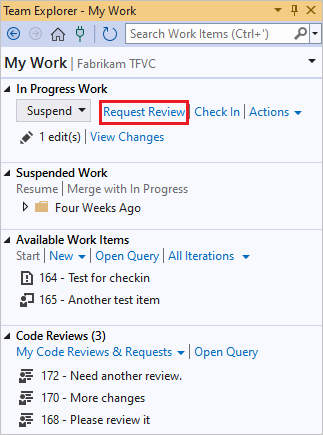
在“ 新建代码评审 ”页上,输入审阅者名称或名称以及代码评审的主题,然后选择“ 提交请求”。

可以暂停工作,以便在等待代码评审得到回复时处理其他内容。 在团队资源管理器的“我的工作”页上,在“正在进行的工作”部分中选择“挂起”,可以选择为挂起的工作输入其他名称,然后选择“挂起”。
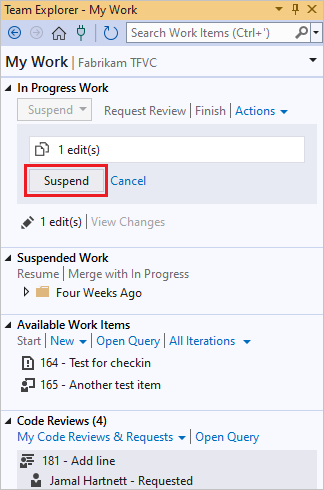
响应代码评审请求
请求的审阅者在 团队资源管理器中查看代码评审请求,查看更改,并提供反馈。 若要响应评审请求,
在团队资源管理器的“我的工作”页上,找到评审请求。
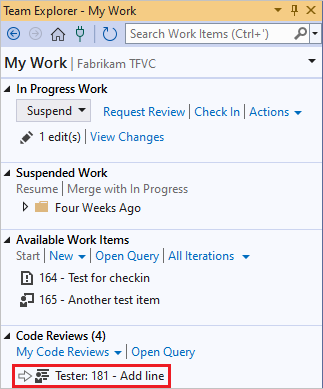
若要打开代码评审,请双击该请求,或右键单击它并选择“ 打开”。
从 “代码评审 ”页中,可以选择已更改的文件以查看差异。
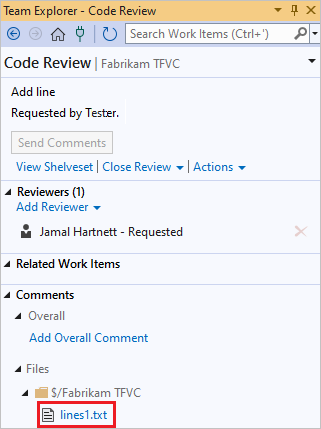
若要添加批注,请在差异窗口中选择要批注的代码,右键单击并选择“ 添加批注”。 还可以按 Ctrl+Shift+K。
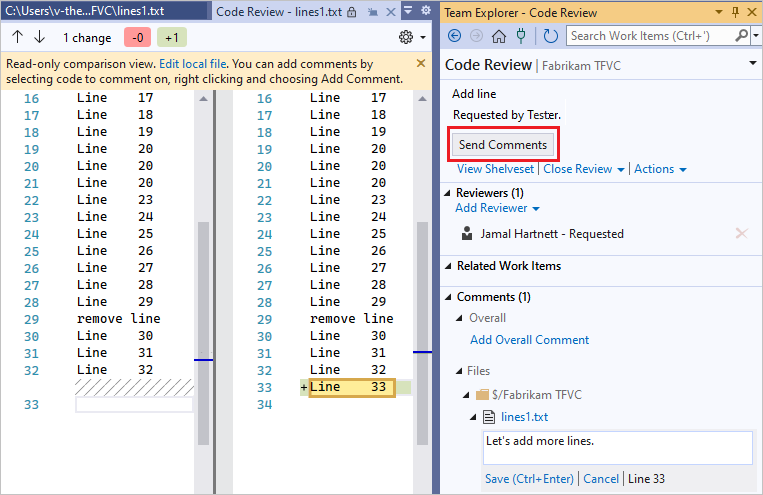
选择“ 发送批注 ”以发送批注。
您还可以获取关于代码评审的电子邮件警报。 若要注册,请在团队资源管理器的“设置”页上的“团队项目”下选择“项目警报”。
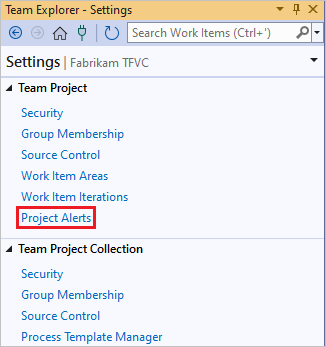
根据评审反馈更新代码
获取代码评审结果时,可以继续处理项目。
在团队资源管理器中的“我的工作”页上,选择“挂起的工作”下的“恢复”。
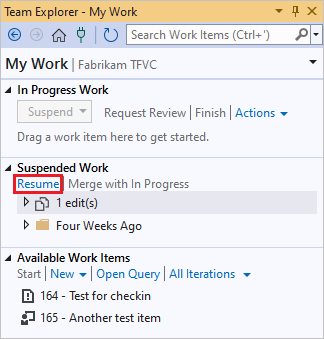
你的更改将取消搁置,已打开的窗口将还原,因此可以合并评审反馈。
在 “代码评审 ”页上,可以通过选择“ 关闭审阅 ”,然后选择“ 完成 ”(如果审阅已完成)或“ 放弃 ”(如果不打算完成审阅)。